网络安全课程实验指导书
《网络安全技术》实验指导书
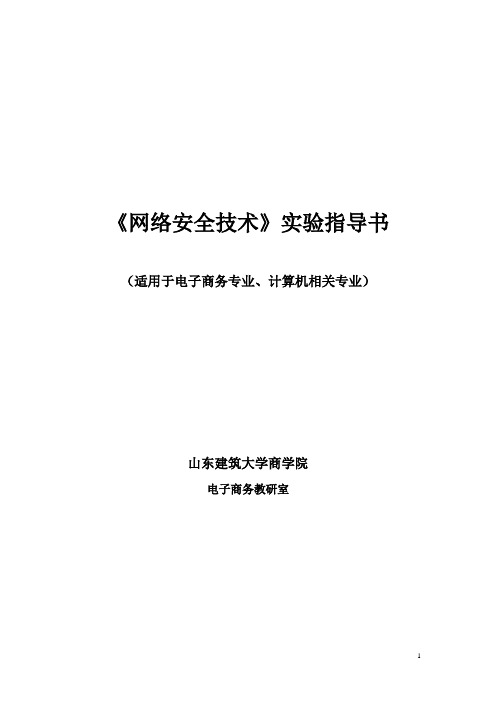
《网络安全技术》实验指导书(适用于电子商务专业、计算机相关专业)山东建筑大学商学院电子商务教研室目录实验一系统安全设置 (3)实验二DES加解密算法的实现 (5)实验三网络攻防工具使用 (6)实验四PGP实现邮件加密和签名 (7)实验五配置支持SSL协议的安全网站 (9)实验六防火墙配置 (17)实验七VPN (18)实验一系统安全设置一、实验目的及任务:掌握对Window200系统进行安全设置的过程。
二、实验环境主机操作系统为Windows2000或Windows XP;三、预备知识要深入理解操作系统安全的定义,具备一定的操作系统设置技能。
四、实验步骤系统登陆用户账号保护设置、关闭不必要的服务和端口、开启各项安全策略。
1、停止Guest账号在计算机管理的用户里面把Guest账号禁用。
为了保险起见,最好给Guest加一个复杂的密码。
你可以打开记事本,在里面输入一串包含特殊字符、数字、字母的长字符串,然后把它作为Guest用户的密码拷进去。
2、限制用户数量去掉所有的Duplicate User用户、测试用户、共享用户等等。
用户组策略设置相应权限,并且经常检查系统的用户,删除已经不再使用的用户。
这些用户很多时候都是黑客们入侵系统的突破口。
3、多个管理员账号、管理员账号改名创建一个一般权限用户用来收信以及处理一些日常事物,另一个拥有Administrators 权限的用户只在需要的时候使用。
将Administrator管理员用户名更改为一个一般的用户名。
4、陷阱账号创建一个名为“Administrator”的本地用户,把它的权限设置成最低,什么事也干不了的那种,并且加上一个超过10位的超级复杂密码。
5、更改默认权限任何时候都不要把共享文件的用户设置成“Everyone”组,包括打印共享,默认的属性就是“Everyone”组的,一定不要忘了改。
6、安全密码、屏幕保护密码设置足够强度的管理员密码,并定期更改安全密码。
实验指导书2-网络端口扫描

实验2网络端口扫描一、实验目的通过练习使用网络端口扫描器,可以了解目标主机开放的端口和服务程序,从而获取系统的有用信息,发现网络系统的安全漏洞。
在实验中,我们将在Windows操作系统下使用Superscan进行网络端口扫描实验,通过端口扫描实验,可以增强学生在网络安全方面的防护意识。
利用综合扫描软件“流光”扫描系统的漏洞并给出安全性评估报告。
二、实验原理(一).端口扫描的原理一个开放的网络端口就是一条与计算机进行通信的信道,对网络端口的扫描可以得到目标计算机开放的服务程序、运行的系统版本信息,从而为下一步的入侵做好准备。
对网络端口的扫描可以通过执行手工命令实现,但效率较低;也可以通过扫描工具实现,效率较高。
扫描工具是对目标主机的安全性弱点进行扫描检测的软件。
它一般具有数据分析功能,通过对端口的扫描分析,可以发现目标主机开放的端口和所提供的服务以及相应服务软件版本和这些服务及软件的安全漏洞,从而能及时了解目标主机存在的安全隐患。
扫描工具根据作用的环境不同,可分为两种类型:网络漏洞扫描工具和主机漏洞扫描工具。
主机漏洞扫描工具是指在本机运行的扫描工具,以期检测本地系统存在的安全漏洞。
网络漏洞扫描工具是指通过网络检测远程目标网络和主机系统所存在漏洞的扫描工具。
本实验主要针对网络漏洞扫描工具进行介绍。
1.端口的基础知识为了了解扫描工具的工作原理,首先简单介绍一下端口的基本知识。
端口是TCP协议中所定义的,TCP协议通过套接字(socket)建立起两台计算机之间的网络连接。
套接字采用[IP地址:端口号]的形式来定义,通过套接字中不同的端口号可以区别同一台计算机上开启的不同TCP和UDP连接进程。
对于两台计算机间的任意一个TCP连接,一台计算机的一个[IP地址:端口]套接字会和另一台计算机的一个[IP地址:端口]套接字相对应,彼此标识着源端、目的端上数据包传输的源进程和目标进程。
这样网络上传输的数据包就可以由套接字中的IP地址和端口号找到需要传输的主机和连接进程了。
物联网安全实验指导书
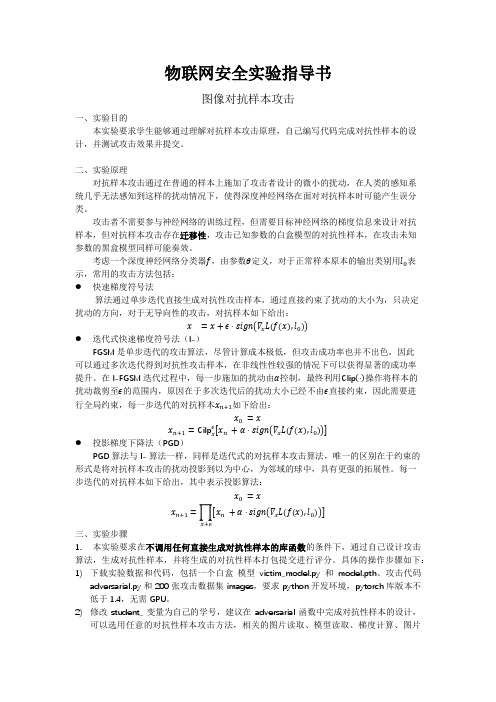
物联网安全实验指导书图像对抗样本攻击一、实验目的本实验要求学生能够通过理解对抗样本攻击原理,自己编写代码完成对抗性样本的设计,并测试攻击效果并提交。
二、实验原理对抗样本攻击通过在普通的样本上施加了攻击者设计的微小的扰动,在人类的感知系统几乎无法感知到这样的扰动情况下,使得深度神经网络在面对对抗样本时可能产生误分类。
攻击者不需要参与神经网络的训练过程,但需要目标神经网络的梯度信息来设计对抗样本,但对抗样本攻击存在迁移性,攻击已知参数的白盒模型的对抗性样本,在攻击未知参数的黑盒模型同样可能奏效。
考虑一个深度神经网络分类器f ,由参数θ定义,对于正常样本原本的输出类别用l 0表示,常用的攻击方法包括:● 快速梯度符号法算法通过单步迭代直接生成对抗性攻击样本,通过直接约束了扰动的大小为,只决定扰动的方向,对于无导向性的攻击,对抗样本如下给出:x =x +ϵ⋅sign(∇x L (f (x ),l 0))● 迭代式快速梯度符号法(I-)FGSM 是单步迭代的攻击算法,尽管计算成本极低,但攻击成功率也并不出色,因此可以通过多次迭代得到对抗性攻击样本,在非线性性较强的情况下可以获得显著的成功率提升。
在I-FGSM 迭代过程中,每一步施加的扰动由α控制,最终利用Clip (⋅)操作将样本的扰动裁剪至ϵ的范围内,原因在于多次迭代后的扰动大小已经不由ϵ直接约束,因此需要进行全局约束,每一步迭代的对抗样本x n+1如下给出:x 0=xx n+1=Cilp x ϵ[x n+α⋅sign(∇x L (f (x ),l 0))] ● 投影梯度下降法(PGD )PGD 算法与I- 算法一样,同样是迭代式的对抗样本攻击算法,唯一的区别在于约束的形式是将对抗样本攻击的扰动投影到以为中心,为邻域的球中,具有更强的拓展性。
每一步迭代的对抗样本如下给出,其中表示投影算法:x 0=xx n+1=∏[x n +α⋅sign(∇x L (f (x ),l 0))]x+ϵ三、实验步骤1. 本实验要求在不调用任何直接生成对抗性样本的库函数的条件下,通过自己设计攻击算法,生成对抗性样本,并将生成的对抗性样本打包提交进行评分。
8a网络安全与防火墙技术》实验指导书-new

《网络安全与防火墙技术》实验指导书任百利编沈阳大学信息工程学院目录实验一代理服务器和应用级防火墙.......................................... - 3 - 实验二 CISCO 防火墙配置.................................................. - 5 -实验三虚拟专用网配置................................................... - 12 -实验四安装配置个人防火墙............................................... - 17 -课程编号:1254101课程类别:专业必修适用层次:本科适用专业:计算机科学与技术(信息安全)课程总学时:32 适用学期:第6学期实验学时:14 开设实验项目数:4撰写人:任百利审核人:范立南教学院长:范立南实验一代理服务器和应用级防火墙一、实验目的与要求1.了解目前使用的代理服务器软件2.掌握一种代理服务器软件的安装、配置、和测试方法3.理解代理服务器的功能二、实验类型验证型三、实验原理及说明有许多代理服务器的程序可供您安装并使用,但如果为了便于试验室研究,您应该下载一个免费的、可以在实验室长期使用的产品,并且可以根据需要持续使用。
对单个用户而言,这个程序是免费的。
您可以将该程序安装在任何Windows2000或XP工作站上1.假设一个组织为其设计一个代理服务器方案。
2.选择下载一种代理服务器软件,进行代理服务器软件的安装、配置和测试。
四、实验仪器软件环境:Microsoft Windows 98Microsoft Windows MEMicrosoft Windows NT(SP6)Microsoft Windows 2000 professional/ServerMicrosoft Windows XP硬件环境:PC兼容计算机或Intel x86的微处理器至少64MB RAM,建议96M(配合操作系统软件之最低需求)至少8MB硬盘空间,建议16M五、实验内容和步骤NetProxy软件(和以下所述的步骤中)假定您网络中的工作站使用范围从192.168.0.0到192.168.0.24的预定的IP地址,并认为IP地址是由使用动态主机控制协议(DCHP)的服务器动态生成的。
2024版《计算机网络》实验指导书

使用`tracert`命令跟踪路 由路径
使用`ping`命令测试网络 连通性
使用`netstat`命令查看网 络连接状态
实验结果与分析
1. 网络配置结果 展示主机名、IP地址、子网掩码和默
认网关的配置结果 2. TCP/IP协议分析结果
展示捕获的数据包,并分析各层协议 头部信息,包括源/目的IP地址、源/ 目的端口号、协议类型等
01 1. 环境搭建
02
安装和配置实验所需的软件和工具,如虚拟机、操作系
统、网络模拟器等;
03
构建实验网络拓扑,包括内部网络、外部网络和防火墙
等组成部分。
实验内容和步骤
2. 防火墙配置
选择一种防火墙软件或设备,如iptables、pfSense等; 配置防火墙规则,包括访问控制列表(ACL)、网络地址转换(NAT)、 端口转发等;
1. 连接路由器和交换机, 并启动设备
实验步骤
01
03 02
实验内容和步骤
3. 配置路由器接口,并启用路由协议 4. 配置交换机VLAN,并启用STP 5. 验证配置结果,确保网络连通性
实验结果与分析
01
实验结果
02
路由器和交换机配置成功,网络连通性良好
03
各设备运行状态正常,无故障提示
04
分析
02 如何提高网络服务器的安全性和稳定性?
03
如何优化网络服务器的性能?
04
在实际应用中,如何管理和维护网络服务 器?
05
实验五:网络安全与防火 墙配置
实验目的和要求
理解和掌握网络安全的基本概念和原 理;
通过实验,了解防火墙在网络安全中 的作用和重要性。
网络安全综合课程设计

选题ቤተ መጻሕፍቲ ባይዱ要求(续)
共6课题,每个课题不能重复2次以上。 课题4、基于IP协议的网络攻击
(1)在网络攻防实验环境中完成TCP/IP协议栈中IP层的重点协议攻 击实验。(2)实验至少包括IP源地址欺骗、ARP缓存欺骗、ICMP重 定向攻击,撰写攻击过程与防范措施的实验报告。p.146
课题5、基于TCP协议的网络攻击
课题答辩
1.
2. 3.
自述课题完成的具体过程和结果(手动演 示或用视频演示) 提交相应的电子文档或视频、软件工具等 提交课程设计报告(用统一的课程设计报 告书,黄皮的封面、封底)
网络安全工程综合课 程设计
课 时: 2周 (课程设计) 指导书:《网络攻防技术与实践》
选题及要求
共6课题,每个课题不能重复2次以上。 课题1、网络安全实验环境搭建和测试
(1)利用虚拟蜜网技术进行网络攻防实验环境构建,并进行网络连 通性测试与验证,至少包括一台攻击机、一台靶机和蜜网网关。利用 系统提供的工具软件进行数据分析与安全管理。(2)实验报告:根 据自己的理解和实验经过,详细说明网络攻防实验环境的结构和组成 模块;搭建和测试过程及解决问题的过程、方法和收获等。p.49
课题2、Web信息搜索与查点
(1)通过搜索引擎搜索自己在因特网上的足迹,并确认是否存在隐 私和敏感信息泄露问题,如是,提出解决方法。(2)尝试获取BBS、 论坛、QQ中某人的IP地址,并查询获取其所在的具体地理位置,撰 写实验分析报告。p.67
课题3、网络信息嗅探与扫描
(1)使用软件对本机上访问某网站过程进行嗅探,记录访问过的 Web服务器及其IP地址。(2)使用工具软件扫描该网站所在的服务 器主机,给出并解读靶机环境上的配置情况、网络服务及安全漏洞情 况,撰写实验分析报告。 p.123,p.86
网络安全课程设计指导书(2016年).
《网络安全与应用技术》课程设计指导书计算机科学与技术学院lzhteacher@一.目的本课程是网络工程专业选修课《网络安全与应用技术》的实践环节,主要要求学生掌握网络安全原理和技术在实践中的应用。
本课程设计的目的是使学生在理论学习的基础上,动手编写程序,通过应用所学习的知识,来解决一些实际网络安全应用问题。
在此基础上,真正理解和掌握网络安全的相关理论,具备程序设计的能力。
二.题目任选下列一项目进行,查阅相关文献、了解相关的系统,要求完成规定的各项任务。
1. VPN软件2. 安全的即时通讯软件3. 安全数据库系统4. 安全网络身份认证系统5. CA系统6. 网络内容安全过滤系统7. 基于代理签名的代理销售软件8. 安全电子商务(政务)网站设计9.安全电子锁10.各种网络攻击防护软件11.入侵检测系统(学生可自选课题,但需由教师认可,必须符合网络安全方向)三.任务完成形式1.完整的软件系统最终必须向指导老师提交完整的电子版程序源代码、可执行程序、数据文件以及使用说明文件等。
源代码文件要特别注意编程规范、代码风格,关键代码需有合理的注释,不含任何无用代码;数据文件内要求有一定数量的“真实”数据(如对于记录文件,需要有5条以上记录);使用说明文件的第一行,需要给出设计者的学号、姓名,后面为其它说明。
2.课程设计报告(详细要求请参考附录二)课程设计报告总体上主要包括以下几个部分:1)封面2)目录3)课程设计报告正文4)软件安装、使用或者配置说明5)参考文献四.总体要求根据所给的实验指导书的要求,从中选择项目,应用所学的知识,完成题目所规定的各项要求。
总体要求如下:1.程序代码总量不少于500行(其中不包括编译器自动生成的代码),关键代码必须有合理注释。
2.课程设计报告正文字数不少于8000汉字,概念清楚、叙述正确、内容完整、书写规范。
3.课程设计中必须按指导书要求,综合应用所学的网络安全知识解决实际问题,有必要的理论分析,设计要有合理的依据。
网络攻防实验指导书
一、网络攻防实验指导书1、网络嗅探技术实验等级:中实验目的:1.利用嗅探器进行最基本的数据包嗅探2.利用嗅探分析网页数据包中的URL实验环境:可以连通互联网的实验网络所用工具:1.Sniffer Pro2.URL地址嗅探器实验内容:1.Sniffer Pro 协议嗅探及分析2.URL地址嗅探及分析实验请在教师的指导下完成。
实验原理嗅探可通过网卡的混杂模式获取流经网卡的所有数据。
实验内容一:SniffPro 协议嗅探及分析1)安装Sniffer Pro2)在选择sniffer pro的安装目录时,默认是安装在c:\program files\nai\snifferNT目录中,我们可以通过旁边的Browse按钮修改路径,不过为了更好的使用还是建议各位用默认路径进行安装。
3)在注册用户时,注册信息随便填写即可,不过EMAIL一定要符合规范,需要带“@”。
在随后出现的“Sniffer Pro Usr Registration”对话框中,大家注意有一行"Sniffer Serial Number"需要大家填入注册码“SA154-2558Y-255T9-2LASH”4)截出的几张图来参考下:这个就不用说了,人人皆知;释放程序....建议使用英文的字符填写安装程序中建议使用英文的字符填写同上,填写好的建议使用英文的字符填写同上,填写好的phone:是需要填写电话区号等这些可以随意输入阿拉伯数字fax number是输入传真号也随意在sniffer serial number后卖弄输入产品序列号就OK了注册诸多数据后我们就来到设置网络连接状况了,一般对于企业用户只要不是通过“代理服务器”上网的都可以选择第一项——direct connection to the internet。
接下来才是真正的复制sniffer pro必需文件到本地硬盘,完成所有操作后出现setup complete提示,我们点finish按钮完成安装工作。
计算机网络实验指导书(路由)
双实验平台的路由实验设计双实验平台的路由实验设计实验一路由器基本配置实验实验二路由器的密码恢复实验实验三路由器的IOS恢复实验实验四路由器通信基础实验实验五静态路由的配置实验实验六RIP路由协议实验实验七OSPF路由协议实验实验八PPP协议实验实验九ACL配置实验实验十NAT配置实验实验十一DHCP配置实验实验十二Packet Tracer综合实验实验一路由器基本配置实验1.1实验目标:通过本实验,我们应该掌握:●通过Console口配置路由器●通过telnet配置设备●基本配置命令1.2 设备要求●路由器一台●PC机一台●网线一根●Console线一根1.3实验环境搭建图1-1实验基本拓扑1.4命令参考1.5 检测PC与路由器的连通性使用ping命令检测,能否ping通路由器;并在PC上运行telnet应用程序登录路由器。
如果没有成功,请检查配置文档实验二路由器的密码恢复实验2.1实验目标:通过本实验,我们应该掌握:●路由器的密码恢复●路由器重置2.2 设备要求●路由器一台●PC机一台●Console线一根2.3实验环境搭建图2-1 实验基本拓扑2.4命令参考真机平台第一步:当我们用console线连接MSR路由器控制时同样需要密码,而这个密码也被遗忘了。
第二步:这时我们可以将MSR路由器的电源关闭,然后在CONSOLE线连接正常的情况下重新启动MSR路由器。
第三步:注意观察终端连接中显示的信息,当出现“press CTRL+B to enter extended boot menu”时我们迅速按下CTRL和B键,这样将进入扩展启动选项。
第四步:在扩展启动选项中有九个选项提供给我们选择,依次是启动CF卡中的系统,进入串口子菜单,进入以太口子菜单,文件控制,修改bootrom的密码,忽略加载系统config文件启动,清空super超级密码,设备操作以及重新启动。
要注意的是清空super超级密码并不是我们要选择的,他只适用于基于密码的验证而不是基于用户名和密码两者验证的方式。
《计算机网络安全》_课程标准
《计算机网络安全》_课程标准计算机网络安全课程标准1:课程介绍1.1 基本概念- 计算机网络安全的定义和重要性- 威胁和攻击类型的分类1.2 网络安全的基础知识- 密码学基础- 认证与访问控制- 安全策略与安全体系结构2:威胁分析与防范2.1 威胁分析方法- 脆弱性评估- 风险评估- 威胁建模与漏洞利用分析2.2 防范措施- 防火墙与入侵检测系统- 网络访问控制- 安全设备与安全服务提供商3:网络通信协议安全3.1 网络协议的安全性- TCP/IP协议族- HTTP协议与Web安全- DNS安全3.2 安全通信协议- SSL/TLS协议- IPsec协议- VPN技术与应用4:网络攻击与应对4.1 攻击类型与特征- 拒绝服务攻击- 与蠕虫攻击- 社会工程攻击4.2 安全事件的处理- 安全事件的分类- 安全事件响应与处置- 安全事件的取证与溯源5:网络安全管理与策略5.1 安全管理框架- 安全政策与规范- 安全体系结构设计- 安全培训与意识5.2 安全策略与规划- 安全风险管理- 安全保障措施- 安全审计和合规要求6:网络安全法律法规6.1 信息安全相关法律- 《中华人民共和国网络安全法》- 《中华人民共和国计算机信息系统安全保护条例》- 《中华人民共和国电信条例》6.2 相关法律名词及注释- 个人信息个人的身份信息、生物识别信息和其他可用于识别个人身份的信息- 数据安全信息系统中的数据,包括数据的完整性、可用性和机密性的安全性- 网络空间信息网络环境及其管理机制所组成的虚拟空间 - 网络工作者从事网络信息安全工作的从业人员本文档涉及附件:附件名称(如:计算机网络安全实验指导书)本文所涉及的法律名词及注释:详见第6.2章节。
- 1、下载文档前请自行甄别文档内容的完整性,平台不提供额外的编辑、内容补充、找答案等附加服务。
- 2、"仅部分预览"的文档,不可在线预览部分如存在完整性等问题,可反馈申请退款(可完整预览的文档不适用该条件!)。
- 3、如文档侵犯您的权益,请联系客服反馈,我们会尽快为您处理(人工客服工作时间:9:00-18:30)。
网络安全课程实验安排及指导书2009-10-21实验安排1、推荐必做实验网络扫描计算机病毒及恶意代码防火墙实验入侵检测系统2、推荐选作实验VPN配置证书的申请和使用windows安全配置实验实验一:网络扫描实验【实验目的】了解扫描的基本原理,掌握基本方法,最终巩固主机安全【实验内容】1、学习使用Nmap的使用方法2、学习使用漏洞扫描工具【实验环境】1、硬件PC机一台。
2、系统配置:操作系统windows XP以上。
【实验步骤】1、端口扫描1)解压并安装ipscan15.zip,扫描本局域网内的主机2)解压nmap-4.00-win32.zip,安装WinPcap运行cmd.exe,熟悉nmap命令(详见“Nmap详解.mht”)。
3)试图做以下扫描:扫描局域网内存活主机,扫描某一台主机或某一个网段的开放端口扫描目标主机的操作系统试图使用Nmap的其他扫描方式,伪源地址、隐蔽扫描等2、漏洞扫描解压X-Scan-v3.3-cn.rar,运行程序xscan_gui.exe,将所有模块选择扫描,扫描本机,或局域网内某一台主机的漏洞【实验报告】1、说明程序设计原理。
2、提交运行测试结果。
【实验背景知识】1、扫描及漏洞扫描原理见第四章黑客攻击技术.ppt2、NMAP使用方法扫描器是帮助你了解自己系统的绝佳助手。
象Windows 2K/XP这样复杂的操作系统支持应用软件打开数百个端口与其他客户程序或服务器通信,端口扫描是检测服务器上运行了哪些服务和应用、向Internet或其他网络开放了哪些联系通道的一种办法,不仅速度快,而且效果也很不错。
Nmap被开发用于允许系统管理员察看一个大的网络系统有哪些主机以及其上运行何种服务。
它支持多种协议的扫描如UDP,TCP connect(),TCP SYN (half open), ftp proxy (bounce attack),Reverse-ident, ICMP (ping sweep), FIN, ACK sweep,Xmas Tree, SYN sweep, 和Null扫描。
你可以从SCAN TYPES一节中察看相关细节。
nmap 还提供一些实用功能如通过tcp/ip来甄别操作系统类型、秘密扫描、动态延迟和重发、平行扫描、通过并行的PING侦测下属的主机、欺骗扫描、端口过滤探测、直接的RPC扫描、分布扫描、灵活的目标选择以及端口的描述。
一、安装NmapNmap要用到一个称为“Windows包捕获库”的驱动程序WinPcap——如果你经常从网上下载流媒体电影,可能已经熟悉这个驱动程序——某些流媒体电影的地址是加密的,侦测这些电影的真实地址就要用到WinPcap。
WinPcap的作用是帮助调用程序(即这里的Nmap)捕获通过网卡传输的原始数据。
WinPcap的最新版本在http://netgroup-serv.polito.it/winpcap,支持XP/2K/Me/9x全系列操作系统,下载得到的是一个执行文件,双击安装,一路确认使用默认设置就可以了,安装好之后需要重新启动。
接下来下载Nmap。
下载好之后解开压缩,不需要安装。
除了执行文件nmap.exe之外,它还有下列参考文档:㈠nmap-os-fingerprints:列出了500多种网络设备和操作系统的堆栈标识信息。
㈡nmap-protocols:Nmap执行协议扫描的协议清单。
㈢nmap-rpc:远程过程调用(RPC)服务清单,Nmap用它来确定在特定端口上监听的应用类型。
㈣nmap-services:一个TCP/UDP服务的清单,Nmap用它来匹配服务名称和端口号。
除了命令行版本之外,还提供了一个带GUI的Nmap版本。
和其他常见的Windows软件一样,GUI版本需要安装,图一就是GUI版Nmap的运行界面。
GUI版的功能基本上和命令行版本一样,鉴于许多人更喜欢用命令行版本,本文后面的说明就以命令行版本为主。
图一二、常用扫描类型解开Nmap命令行版的压缩包之后,进入Windows的命令控制台,再转到安装Nmap 的目录(如果经常要用Nmap,最好把它的路径加入到PATH环境变量)。
不带任何命令行参数运行Nmap,Nmap显示出命令语法,如图二所示。
图二下面是Nmap支持的四种最基本的扫描方式:⑴TCP connect()端口扫描(-sT参数)。
⑵TCP同步(SYN)端口扫描(-sS参数)。
⑶UDP端口扫描(-sU参数)。
⑷Ping扫描(-sP参数)。
如果要勾画一个网络的整体情况,Ping扫描和TCP SYN扫描最为实用。
Ping扫描通过发送ICMP(Internet Control Message Protocol,Internet控制消息协议)回应请求数据包和TCP应答(Acknowledge,简写ACK)数据包,确定主机的状态,非常适合于检测指定网段内正在运行的主机数量。
TCP SYN扫描一下子不太好理解,但如果将它与TCP connect()扫描比较,就很容易看出这种扫描方式的特点。
在TCP connect()扫描中,扫描器利用操作系统本身的系统调用打开一个完整的TCP连接——也就是说,扫描器打开了两个主机之间的完整握手过程(SYN,SYN-ACK,和ACK)。
一次完整执行的握手过程表明远程主机端口是打开的。
TCP SYN扫描创建的是半打开的连接,它与TCP connect()扫描的不同之处在于,TCP SYN扫描发送的是复位(RST)标记而不是结束ACK标记(即,SYN,SYN-ACK,或RST):如果远程主机正在监听且端口是打开的,远程主机用SYN-ACK应答,Nmap发送一个RST;如果远程主机的端口是关闭的,它的应答将是RST,此时Nmap转入下一个端口。
图三是一次测试结果,很明显,TCP SYN扫描速度要超过TCP connect()扫描。
采用默认计时选项,在LAN环境下扫描一个主机,Ping扫描耗时不到十秒,TCP SYN扫描需要大约十三秒,而TCP connect()扫描耗时最多,需要大约7分钟。
图三Nmap支持丰富、灵活的命令行参数。
例如,如果要扫描192.168.7网络,可以用192.168.7.x/24或192.168.7.0-255的形式指定IP地址范围。
指定端口范围使用-p参数,如果不指定要扫描的端口,Nmap默认扫描从1到1024再加上nmap-services列出的端口。
如果要查看Nmap运行的详细过程,只要启用verbose模式,即加上-v参数,或者加上-vv参数获得更加详细的信息。
例如,nmap -sS 192.168.7.1-255 -p 20,21,53-110,30000- -v命令,表示执行一次TCP SYN扫描,启用verbose模式,要扫描的网络是192.168.7,检测20、21、53到110以及30000以上的端口(指定端口清单时中间不要插入空格)。
再举一个例子,nmap -sS 192.168.7.1/24 -p 80扫描192.168.0子网,查找在80端口监听的服务器(通常是Web服务器)。
有些网络设备,例如路由器和网络打印机,可能禁用或过滤某些端口,禁止对该设备或跨越该设备的扫描。
初步侦测网络情况时,-host_timeout<毫秒数>参数很有用,它表示超时时间,例如nmap sS host_timeout 10000 192.168.0.1命令规定超时时间是10000毫秒。
网络设备上被过滤掉的端口一般会大大延长侦测时间,设置超时参数有时可以显著降低扫描网络所需时间。
Nmap会显示出哪些网络设备响应超时,这时你就可以对这些设备个别处理,保证大范围网络扫描的整体速度。
当然,host_timeout到底可以节省多少扫描时间,最终还是由网络上被过滤的端口数量决定。
Nmap的手册(man文档)详细说明了命令行参数的用法(虽然man文档是针对UNIX 版Nmap编写的,但同样提供了Win32版本的说明)。
三、注意事项也许你对其他端口扫描器比较熟悉,但Nmap绝对值得一试。
建议先用Nmap扫描一个熟悉的系统,感觉一下Nmap的基本运行模式,熟悉之后,再将扫描范围扩大到其他系统。
首先扫描内部网络看看Nmap报告的结果,然后从一个外部IP地址扫描,注意防火墙、入侵检测系统(IDS)以及其他工具对扫描操作的反应。
通常,TCP connect()会引起IDS系统的反应,但IDS不一定会记录俗称“半连接”的TCP SYN扫描。
最好将Nmap 扫描网络的报告整理存档,以便随后参考。
如果你打算熟悉和使用Nmap,下面几点经验可能对你有帮助:㈠避免误解。
不要随意选择测试Nmap的扫描目标。
许多单位把端口扫描视为恶意行为,所以测试Nmap最好在内部网络进行。
如有必要,应该告诉同事你正在试验端口扫描,因为扫描可能引发IDS警报以及其他网络问题。
㈡关闭不必要的服务。
根据Nmap提供的报告(同时考虑网络的安全要求),关闭不必要的服务,或者调整路由器的访问控制规则(ACL),禁用网络开放给外界的某些端口。
㈢建立安全基准。
在Nmap的帮助下加固网络、搞清楚哪些系统和服务可能受到攻击之后,下一步是从这些已知的系统和服务出发建立一个安全基准,以后如果要启用新的服务或者服务器,就可以方便地根据这个安全基准执行。
实验二:计算机病毒及恶意代码【实验目的】练习木马程序安装和攻击过程,了解木马攻击原理,掌握手工查杀木马的基本方法,提高自己的安全意识。
【实验内容】安装木马程序NetBus,通过冰刃iceberg、autoruns.exe了解木马的加载及隐藏技术【实验步骤】1、木马安装和使用1) 在菜单运行中输入cmd打开dos命令编辑器2 ) 安装netbus软件3) 在DOS命令窗口启动进程并设置密码4) 打开木马程序,连接别人主机5) 控制本地电脑打开学院网页6) 查看自己主机7) 查看任务管理器进程8 移除木马控制程序进程查看任务管理器(注意:Patch.exe进程已经关闭)2、木马防御实验在木马安装过程可以运行一下软件查看主机信息变化:1)使用autoruns.exe软件,查看windows程序启动程序的位置,了解木马的自动加载技术。
如自动运行进程(下图所示)、IE浏览器调运插件、任务计划等:2)查看当前运行的进程,windows提供的任务管理器可以查看当前运行的进程,但其提供的信息不全面。
利用第三方软件可以更清楚地了解当前运行进程的信息。
这里procexp.exe为例启动procexp.exe程序,查看当前运行进程所在位置,如图所示:3)木马综合查杀练习使用冰刃IceSword查看木马可能修改的位置:主要进行以下练习:1)查看当前通信进程开放的端口。
